Werbung
 Verwenden Sie gerne Windows? Firewall, aber wünschte, es wäre mit besseren Kontrollen gekommen? TinyWall, ein kostenloses Programm für Windows Vista und Windows 7, bietet genau das - ein Taskleistensymbol, mit dem Sie die Fenster-Firewall-Einstellungen schnell bearbeiten können. Wenn Sie die Einfachheit und den Schutz der leichtgewichtigen Windows-Firewall mögen, aber die Kontrolle über Whitelist-orientierte Optionen vermissen, ist TinyWall genau das, wonach Sie gesucht haben.
Verwenden Sie gerne Windows? Firewall, aber wünschte, es wäre mit besseren Kontrollen gekommen? TinyWall, ein kostenloses Programm für Windows Vista und Windows 7, bietet genau das - ein Taskleistensymbol, mit dem Sie die Fenster-Firewall-Einstellungen schnell bearbeiten können. Wenn Sie die Einfachheit und den Schutz der leichtgewichtigen Windows-Firewall mögen, aber die Kontrolle über Whitelist-orientierte Optionen vermissen, ist TinyWall genau das, wonach Sie gesucht haben.
Mit dem zweiten Service Pack von Windows XP hat Microsoft Windows eine Funktion hinzugefügt, die zu wenige Benutzer selbst hinzugefügt haben - eine Firewall. Die XP-Firewall war unglaublich porös, aber unter Vista und 7 ist sie ziemlich gut. Es ist auch gut oder schlecht, sehr einfach zu bedienen. Jedes Mal, wenn Sie ein neues Programm installieren, werden Sie gefragt, ob dieses Programm über einen Internetzugang verfügen soll. TinyWall ändert das. Diese Software blockiert alles, wenn Sie sie zum ersten Mal installieren, und setzt darauf, dass Sie den Internetzugang nur für Software gewähren, der Sie vertrauen. Es ist also zunächst sicherer, erfordert jedoch einige Überlegungen von Ihrer Seite, um es zu verwenden.
Chris hat es dir kürzlich gezeigt Vergleich der Windows 7-Firewall mit anderen Firewalls Windows 7-Firewall: Vergleich mit anderen FirewallsWindows 7 enthält eine unauffällige, benutzerfreundliche Firewall, die Ihren Computer vor eingehendem Datenverkehr schützt. Wenn Sie nach erweiterten Optionen suchen, z. B. nach der Möglichkeit, ausgehenden Datenverkehr zu steuern oder die Anwendungen mithilfe Ihrer ... Weiterlesen . Sein Fazit war, dass Sie mit einer Firewall eines Drittanbieters besser dran sind, wenn Sie steuern möchten, welche Anwendungen auf das Internet zugreifen und andere erweiterte Optionen verwenden können.
Einfach ausgedrückt: Mit TinyWall können Sie steuern, welche Anwendungen auf das Internet zugreifen können, und auf erweiterte Optionen zugreifen, ohne eine Firewall eines Drittanbieters installieren zu müssen.
Verwenden von TinyWall
Installieren Sie TinyWall und als erstes werden Sie ein Tray-Symbol bemerken. Die Windows-Firewall ist eindeutig eine App, die im Hintergrund lebt. Wenn Sie die Einstellungen ändern, müssen Sie in der Systemsteuerung stöbern. Mit diesem Symbol können Sie dagegen schnell auf Ihre Sicherheitseinstellungen zugreifen.

Wie ich bereits sagte, blockiert dieses Programm standardmäßig die Verbindung der meisten Software zum Internet. Sie können schnell eine ausführbare Datei, einen Prozess oder ein Fenster aus der Taskleiste in die Whitelist aufnehmen, wenn ein von Ihnen verwendetes Programm einen Internetzugang benötigt.
Es gibt eine kurze Liste der Sicherheitseinstellungen, falls Sie diese benötigen:

Sie können den gesamten Datenverkehr blockieren, nur ausgehenden Datenverkehr zulassen, die Firewall deaktivieren oder die Option „Autolearn”, Die versucht, aus Ihrem Verhalten zu lernen. Deaktivieren Sie die Firewall nicht einfach, weil Sie ein bestimmtes Programm für den Zugriff auf das Internet benötigen. Verwenden Sie stattdessen die Whitelist-Optionen, um die Blockierung Ihres Programms aufzuheben.
Möchten Sie wissen, welche Software gerade eine Verbindung zum Internet herstellt (oder versucht, eine Verbindung herzustellen)? Gehen Sie zum “Verbindungen“. Sie sehen eine vollständige Liste der Programme, die derzeit Ihr Netzwerk verwenden:
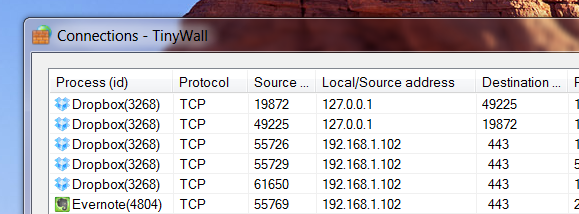
Möchten Sie Ihrer Whitelist verschiedene Programme hinzufügen? Gehen Sie zu den Einstellungen und Sie können manuell Software hinzufügen.

Da ist auch ein "ErkennenDie Funktion, mit der Ihr Computer gescannt wird, informiert Sie darüber, welche Software installiert ist, und fordert Sie auf, auszuwählen, welche Software Zugriff auf das Internet haben soll und welche nicht.
Herunterladen
Sind Sie bereit, TinyWall zu installieren? Besuchen Sie die TinyWall-Website, wo Sie die Installationsdatei finden. Denken Sie daran, dass die meisten Ihrer Programme nach der Installation der Firewall keine Verbindung mehr zum Internet herstellen. Stellen Sie daher sicher, dass Sie Zeit haben, Ihre Whitelist einzurichten, bevor Sie diese herunterladen.
Fazit
Die TinyWall-Website bringt es auf den Punkt. Diese Software bietet der Windows-Firewall eine vernünftige und sichere Konfiguration und bietet Ihnen zweitens eine einfache Oberfläche, auf der Sie können Definieren Sie einfach, was über Netzwerkzugriff verfügt und was nicht, und verhindern Sie schließlich, dass andere Programme Ihre Firewall ändern oder überschreiben die Einstellungen.
Wenn dies für Sie richtig klingt, würde ich TinyWall empfehlen. Lassen Sie uns in den Kommentaren unten wissen, wie es Ihnen gefällt, oder empfehlen Sie andere Firewalls für Windows.
Justin Pot ist ein Technologiejournalist mit Sitz in Portland, Oregon. Er liebt Technologie, Menschen und Natur - und versucht, alle drei zu genießen, wann immer dies möglich ist. Sie können jetzt mit Justin auf Twitter chatten.


